Ya sea porque queremos hacer una película (para Hollywood ;)) o se acerca el aniversario con la pareja y le queremos preparar algo bonito, o simplemente por ocio, puede que nos guste hacer una presentación en formato de vídeo de nuestras imágenes.
Con Openshot tenemos una excelente herramienta para llevar a cabo la tarea. Aunque existen herramientas destinadas directamente a realizar este tipo de proyectos, ninguna alcanza el nivel de personalización que se puede obtener con Openshot.
Crear presentación de fotos con OpenShot
Lo primero que hay que hacer es abrir el programa(cuesta mucho realizar el trabajo con el programa cerrado). una vez abierto importamos los archivos necesarios ( imágenes y audio)
Una vez tengamos todo, estos aparecerán en la pestaña de Archivos del Proyecto
Desde allí arrastramos las imágenes, en el orden que mas nos guste, a la barra de abajo, uno al lado del otro.
Una vez tengamos todas las imágenes en su lugar empezamos a configurar la presentación. Con el puntero del ratón encima de una imagen pulsamos el Botón Derecho del ratón para abrir el menú contextual
Y en la opción de Animar seleccionamos alguna de las que tenemos disponibles.
Repetimos este paso con todas las imágenes a las que les queremos poner una animación. Terminado el paso anterior nos dirigimos a la pestaña Transiciones, que son como cortinas que podemos usar entre una imagen y otra.
Seleccionamos la que queramos y la arrastramos sobre una imagen para añadirle la cortina.
Ahora sobre la Transición pulsamos Botón Derecho del ratón y editamos sus propiedades
Cambiamos el valor de la duración que tendrá esta.
Después de terminar con las Transiciones ahora toca agregarle una canción de fondo. De vuelta a la pestaña Archivos del Proyecto seleccionamos la canción que queramos(si tenemos mas de una) y lo arrastramos a la barra que esta debajo del de las imágenes
Si la duración de la canción sobrepasa a la duración de las imágenes, lo que haremos sera seleccionar la herramienta de cortar.
Posicionamos el cursor en la misma linea del final de la imagen pero siempre sobre la barra de la canción, pulsamos el Botón Izquierdo del ratón
Pulsamos Botón Derecho del ratón sobre el pedazo de audio sobrante y quitamos con Quitar Clip.
Realizamos una vista previa de nuestro trabajo, si algo ha salido mal presionamos Ctrl+Z para deshacer una a una las acciones que realizamos
Si todo ha ido bien presionamos el botón de Exportar Vídeo.
Le damos un nombre, elegimos el directorio de salida, cambiamos algunos parámetros de acuerdo a lo que queremos y seleccionamos el botón Exportar Vídeo
Una vez termine de exportar ya podremos disfrutar de nuestra presentación de imágenes, Grabarlo en un Disco o Subirlo a algún canal de Vídeo.
Hasta aquí llegamos, espero les haya gustado.








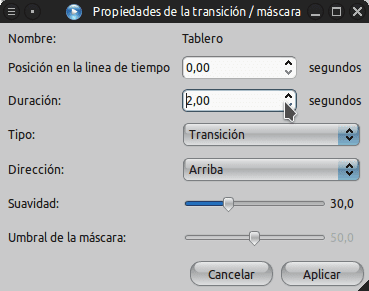






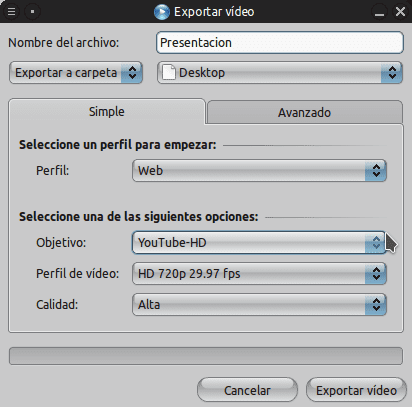
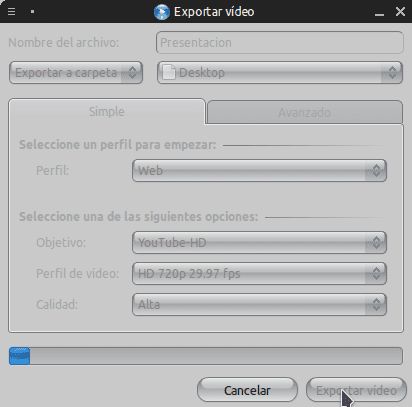
Muy buen tuto!! Muchas gracias por compartir la info!!
excelente tuto.si sabia de openshot pero solo lo use una vez porque se me izo algo incompleto,(acostumbrado a movie marker o como se diga) pero ahora con este post,empezare a crear mis videoclips… saludos
justo lo que buscaba ¡Gracias! 🙂
Excelente recomendación y tutorial …
Pronto me será muy útil 😉 …
Saludos …
¡Gracias por artículo!
¿Podrían subir el video para ver el resultado? (Youtube¿?)
Bueno si el autor lo prefiere puede hacerlo a http://10minutos.desdelinux.net
Procurare subirlo.
pero advierto que solo lo hice a modo de ejemplo y no esta del todo bien trabajado.
Este editor de video lo veo mejor que el KDEnlive. Ideal para mi escritorio XFCE.
Gracias por el aporte.
Lo complicado lo hacen sencillo y profesional. Muchas gracias muy buena su explicación!
necesito bajar este programa no sè como se hace
Por lo menos yo no veo versión para Windows en su sitio web..
Es difícil la instalación. Podrían explicarlo con algún vídeo tutorial gracias.
¿Difícil? Para nada. Todo depende si usas una distribución GNU/Linux y si OpenShot está en los repositorios.
muy bueno el tutorial. gracias.
mi pregunta es: hay que instalar el Openshot o eso ya tiene la netbook ?
Tienes que instalarlo, no conozco ninguna distribución que lo traiga por defecto.
Creo que Huayra/Linux lo trae por defecto.
Saludos.
Pero que programa mas malo, solo quiero poner una foto y una cancion y la imagen sale cuando a el le da la gana y cuando lo exporto no se oye nada. Lo dicho maliiiiiisimo.
QUIERO APRENDER AEDITAR VIDEOS